3 cách tách âm thanh khỏi video đơn giản nhất – TOTOLINK Việt Nam
Deprecated: trim(): Passing null to parameter #1 ($string) of type string is deprecated in /home/caocap/public_html/wp-content/plugins/fixed-toc/frontend/html/class-dom.php on line 98
Tách âm thanh khỏi video là một thủ thuật tương đối khó. Vậy làm thế nào để tách được âm thanh ra khỏi một video bất kỳ? Hãy cùng theo dõi bài viết dưới đây để biết được 3 cách tách âm khỏi video đơn giản nhất nhé!
1. Tách âm thanh khỏi video bằng Audio Extractor trực tuyến
Audio Extractor trực tuyến hay còn gọi là friend.com.vn là phần mềm tách âm thanh khỏi video được sử dụng phổ biến. Ưu điểm của phần mềm này là bạn dùng trực tiếp trên trang chủ của nó. Chất lượng âm thanh của friend.com.vn luôn đảm bảo chất lượng tốt nhất.

Cách thực hiện
-
Bước 1: Truy cập vào trang web của friend.com.vn
-
Bước 2: Chọn video có sẵn trong máy rồi tải lên phần mềm.
-
Bước 3: Bạn thực hiện tách file âm thanh và video theo định dạng mình muốn. Trên thanh công cụ có Mp3, Wav, m4a…
-
Bước 4: Sau khi định dạng âm thanh xong bạn chỉ cần bấm lưu và tải về máy của mình.
Ngoài ra, phần mềm còn hỗ trợ cho người dùng các công cụ như Audio Cutter, Video Cutter để bạn có thể dễ dàng cắt, ghép âm thanh.
2. Tách âm thanh khỏi video bằng cách sử dụng VLC Media Player
VLC Media Player là phần mềm hỗ trợ trên hệ điều hành Windows. Nó có nhiều công cụ giúp tách âm thanh khỏi video đơn giản, nhanh chóng.
Để thực hiện việc tách âm thanh, bạn tiến hành theo các bước dưới đây:
-
Bước 1: Trên giao diện máy tính, bạn chọn mục Media rồi bấm vào phần Convert/Save.
-
Bước 2: Sau khi thực hiện xong thao tác trên, bạn sẽ nhìn thấy một hộp thoại để chọn file chuyển tiếp. Hãy tích vào Show more options để tùy chỉnh thời gian mà bạn muốn tách âm thanh.
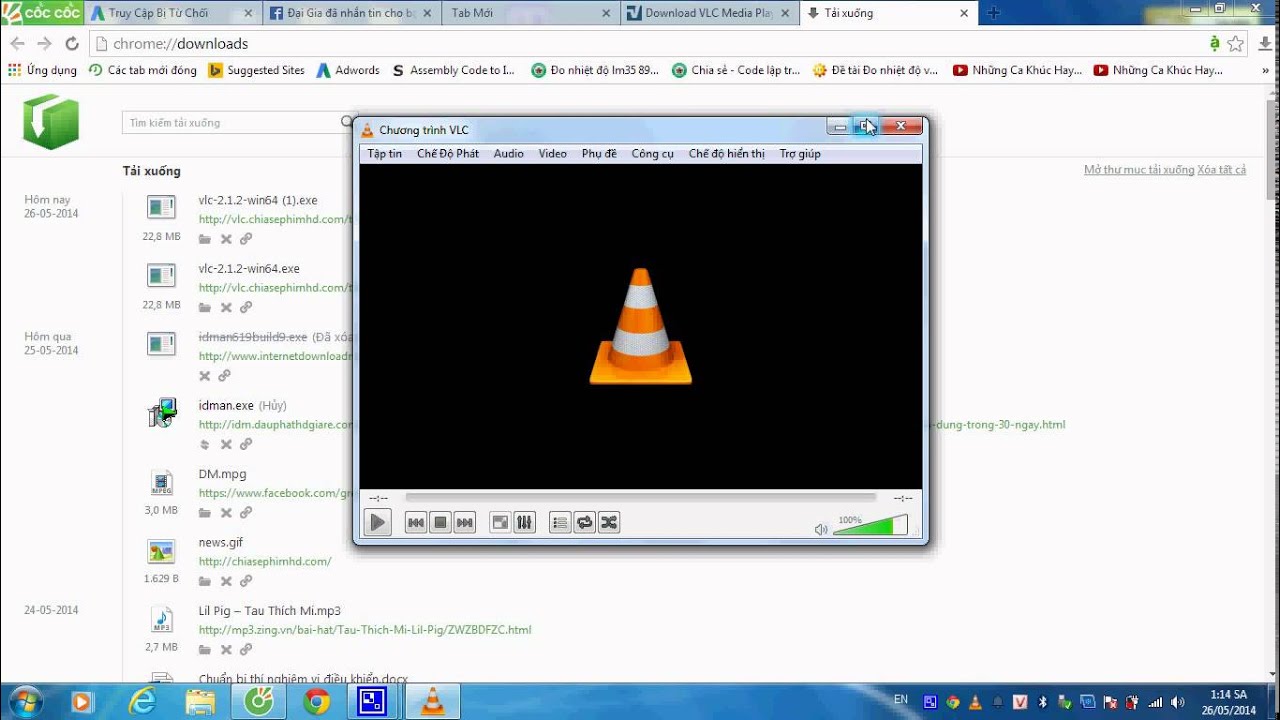
-
Bước 3: Khi tích xong, bạn chọn Convert/Save dưới hộp thoại.
-
Giao diện sẽ đổi sang phần chọn loại file âm thanh bạn muốn xuất. Bạn tùy chọn loại file mình thích rồi click vào biểu tượng cờ lê bên phải để đặt tên file muốn xuất.
-
Bước 4: Sau khi đặt tên xong thì bấm nút Save.
-
Bước 5: Bạn tiếp tục chọn Browse để chọn mục lưu file âm thanh. Sau đó click vào Start để bắt đầu tách file.
3. Tách âm thanh khỏi video bằng phần mềm Audacity
Phần mềm Audacity là một trong những phần mềm xử lý âm thanh chất lượng và hoàn toàn miễn phí. Hãy thực hiện các bước sau để hoàn thành việc tách âm thanh khỏi video bằng phần mềm Audacity nhé!
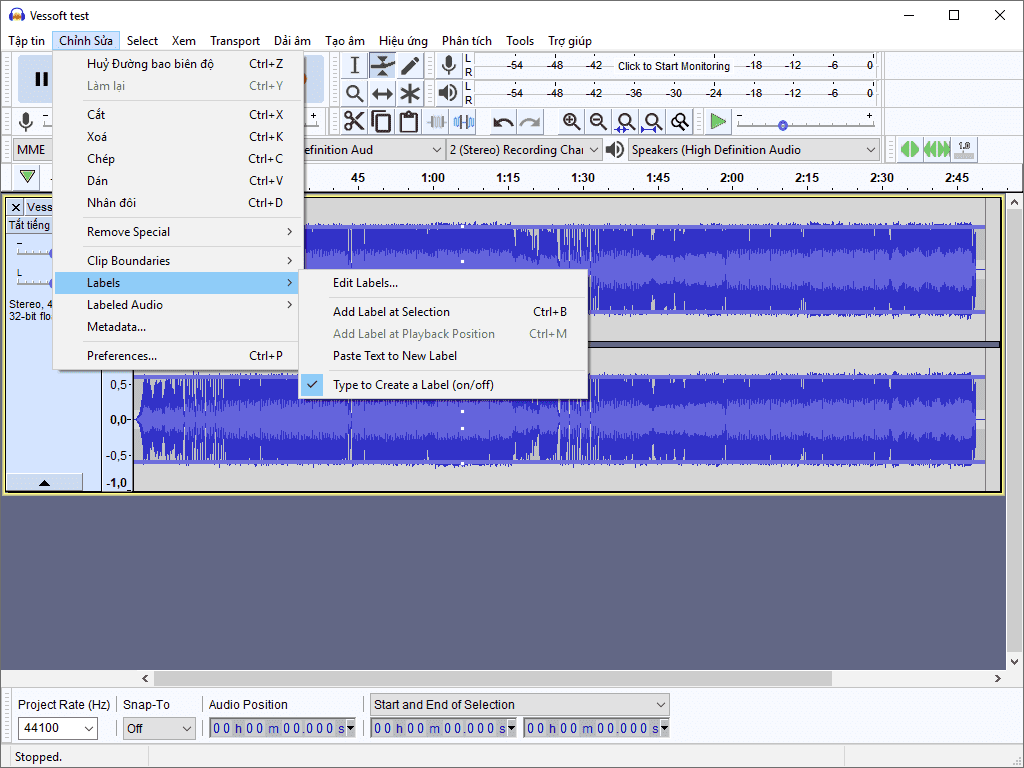
-
Bước 1: Bạn tải phần mềm Audacity về máy.
-
Bước 2: Mở giao diện của phần mềm và chọn Open Files.
-
Bước 3: Màn hình sẽ hiển thị file muốn tách, bạn chỉ cần chọn file đó và click vào định dạng file muốn xuất.
-
Bước 4: Sau khi định dạng xong thì tiến hành tách âm thanh ra khỏi video.
Trên đây là top 3 các cách tách âm thanh khỏi video bằng các phần mềm đơn giản. Bạn chỉ cần thực hiện theo hướng dẫn của bài viết để hoàn thành việc tách file âm thanh nhé! Chúc các bạn thực hiện thành công.
- Share CrocoBlock key trọn đời Download Crocoblock Free
- Cung cấp tài khoản nghe nhạc đỉnh cao Tidal Hifi – chất lượng âm thanh Master cho anh em mê nhạc.
- Đội Hình 4-2-2-2 Là Gì? Cách Khắc Chế Sơ Đồ Chiến Thuật 4222
- The Credentials Supplied Are Not Sufficient To Access This Printer
- Mẫu phiếu thu thập thông tin dân cư DC01, DC02 mới 2021 – HoaTieu.vn
- Cách Nâng Cấp Win Xp 32Bit Lên 64Bit, Nâng Cấp Từ 32Bit Lên 64Bit
- List truyện nhân thú xuyên thú hấp dẫn không thể bỏ qua 2021
Bài viết cùng chủ đề:
-
Sự Thật Kinh Sợ Về Chiếc Vòng Ximen
-
Nên sử dụng bản Windows 10 nào? Home/Pro/Enter hay Edu
-
"Kích hoạt nhanh tay – Mê say nhận quà" cùng ứng dụng Agribank E-Mobile Banking
-
Cách gõ tiếng Việt trong ProShow Producer – Download.vn
-
Câu điều kiện trong câu tường thuật
-
Phân biệt các loại vạch kẻ đường và ý nghĩa của chúng để tránh bị phạt oan | anycar.vn
-
Gỡ bỏ các ứng dụng tự khởi động cùng Windows 7
-
Cách xem, xóa lịch sử duyệt web trên Google Chrome đơn giản
-
PCI Driver là gì? Update driver PCI Simple Communications Controller n
-
Sửa lỗi cách chữ trong Word cho mọi phiên bản 100% thành công…
-
Cách reset modem wifi TP link, thiết lập lại modem TP Link
-
Thao tác với vùng chọn trong Photoshop căn bản
-
Hình nền Hot Girl cho điện thoại đẹp nhất
-
Cách nhận dạng đồ thị hàm số mũ và logarit, bậc nhất, bậc 2, 3, 4
-
Chơi game kiếm tiền thật trên mạng uy tín 2021 – Nghialagi.org
-
Download RawDigger 1.4.5.713 beta – Xem ảnh thô trên máy tính -taimien



